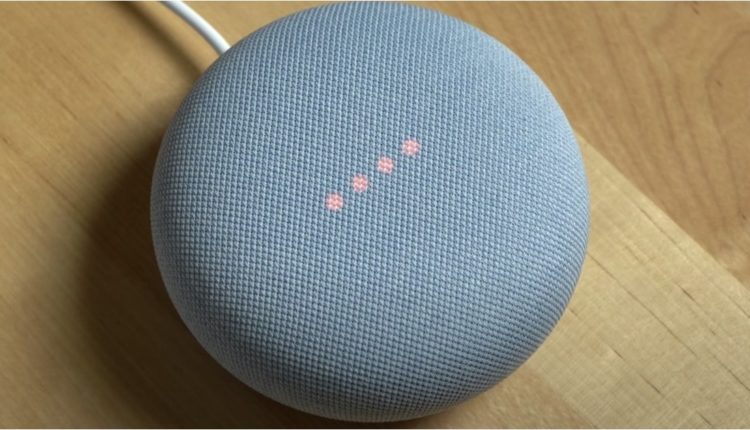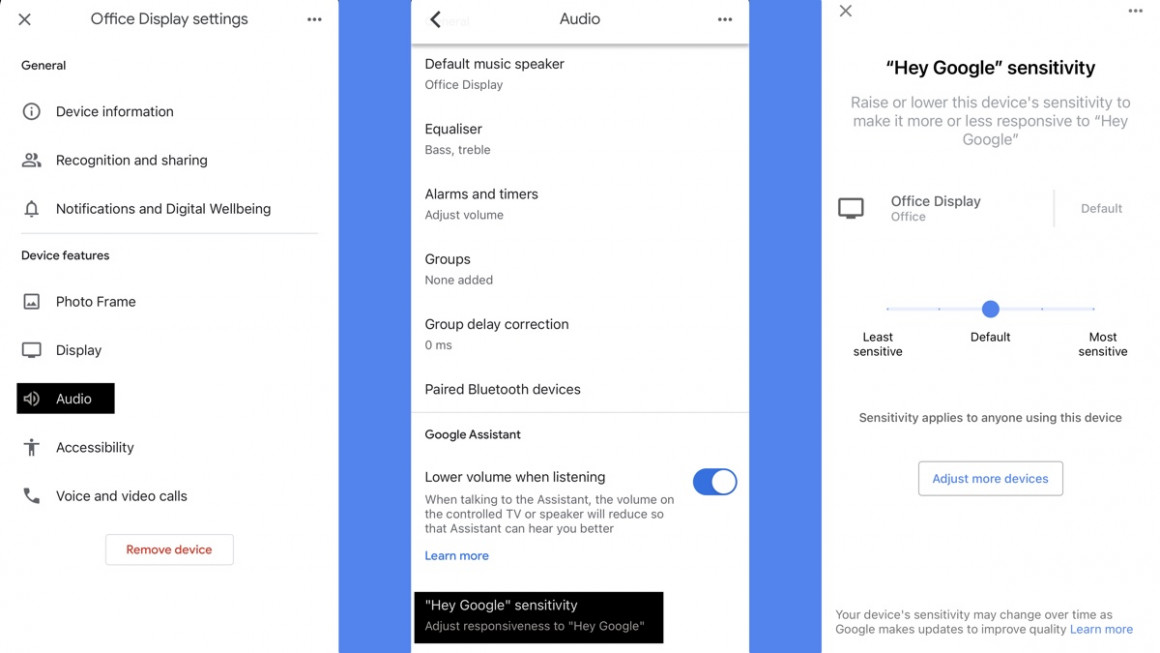Kuinka muuttaa Hei Googlen herkkyyttä: Google Assistantin mikrofonin herkkyyden säätäminen
Jos huomaat, että Google Assistantilla on vaikeuksia kuulla sinua tai se on liian innokas ja poimii herätyssanoja liian usein, sinun kannattaa harkita Google Home -älykaiuttimen mikrofonin herkkyyden muuttamista.
Jos haluat muuttaa "Hei Google" -komentojesi herkkyyttä saadaksesi Assistantin kuulemaan useammin tai harvemmin, se on melko yksinkertaista.
"OK Google" -herkkyyttä ei voi muuttaa suoraan Google Assistant -älykaiuttimissa tai -näytöissä. Sinun on käytettävä laitteen asetuksia Google Home -sovelluksessa.
Jos uskot, että Google Assistant reagoi liian usein (tai vaikka et ole edes sanonut herätyssanaa), sinun kannattaa vähentää mikrofonin herkkyyttä.
Jos "OK Google" -komentojasi ei kuulu, on hyvä idea lisätä herkkyyttä.
Näin voit tehdä juuri sen…
Kuinka muuttaa Hei Google -mikrofonin herkkyyttä
- Siirry Google Home -sovellukseen älypuhelimellasi tai tablet-laitteellasi.
- Selaa yhdistettyjä älykotilaitteitasi ja etsi kaiutin, jonka mikrofonin herkkyyttä haluat muuttaa.
- Napauta Google-älykaiuttimen (tai älynäytön) kuvaketta.
- Napauta asetusratasta oikeassa yläkulmassa.
- Napauta Ääni.
- Vieritä alas ja napauta "Hei Google" herkkyyttä.
- Valitse kolmesta eri herkkyysasetuksesta: Vähiten, Oletus tai Useimmat.
Provinkki: Jos sinulla on useampi kuin yksi Google Home -älykaiutin, sinun ei tarvitse tehdä kaikkia yllä olevia vaiheita. Napauta vain Säädä lisää laitteita -ponnahdusikkunaa, niin näet kaikki Google Assistant -älykaiuttimesi luettelossa.
Jos sinulla on kolmannen osapuolen kaiutin, jossa on sisäänrakennettu Google Assistant – ehkä osana Googlen usean huoneen musiikkijärjestelmää – et voi säätää mikrofonin herkkyyttä yllä olevilla vaiheilla, koska se on vain Googlen äidinkielenään puhuville.
Tarkista sen sijaan tuotemerkkisi natiivisovelluksesta, onko siellä mahdollisuus säätää ääniavustajasi mikrofonin tasoa.